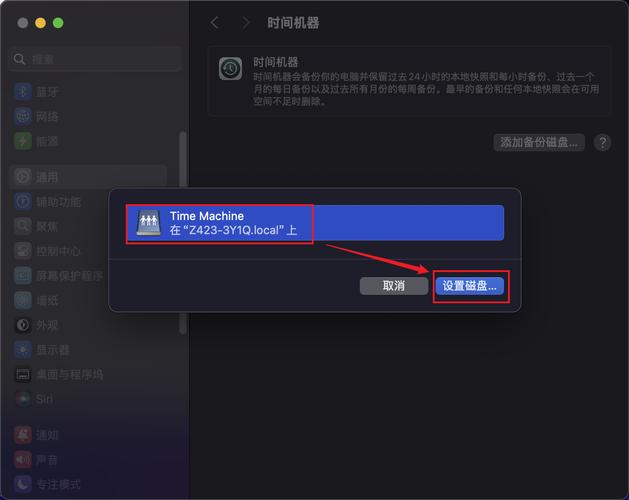mc 如何備份:最完整的 Minecraft 世界資料備份與還原教學
Table of Contents
mc 如何備份:保護您的 Minecraft 數位資產
對於數以百萬計的 Minecraft 玩家而言,他們的遊戲世界不僅僅是一堆數位方塊,更是耗費無數時間、創意與心血所打造的專屬領域。從雄偉的建築到精巧的紅石裝置,每一個像素都承載著獨特的回憶。然而,這些寶貴的數位資產並非堅不可摧。電腦故障、軟體衝突、甚至是玩家誤操作,都可能導致您的 Minecraft 世界一夕之間消失殆盡。這就是為什麼瞭解「mc 如何備份」變得至關重要。
本文將帶您深入瞭解 Minecraft 世界資料的備份與還原流程,從最基礎的手動操作,到進階的備份策略,確保您的努力永不白費。讓我們一起學習如何為您的 Minecraft 世界提供最堅實的保護。
為什麼要備份您的 Minecraft 世界?
在深入探討「mc 如何備份」的具體步驟之前,我們必須先理解備份的重要性。這不單是預防措施,更是對您遊戲投入的一種尊重。以下是幾個最主要的原因:
- 避免資料損毀或遺失:這是最常見的風險。遊戲當機、電力中斷、硬碟故障、作業系統更新失敗等都可能導致世界存檔損毀或完全遺失。備份是唯一的保險。
- 誤操作的挽回:不小心刪除了重要的建築、錯誤地使用了指令,或是在不該爆炸的地方引爆了 TNT?備份能讓您回到過去,挽回這些失誤。
- 模組 (Mods) 或資源包 (Resource Packs) 衝突:安裝新的模組或資源包時,有時會發生意想不到的兼容性問題,導致遊戲崩潰甚至世界檔案損毀。備份讓您能安心嘗試新內容。
- 電腦升級或遷移:當您更換新的電腦或重灌作業系統時,備份能讓您輕鬆將所有珍貴的 Minecraft 世界遷移到新環境,無需從頭開始。
- 防止病毒或惡意軟體攻擊:惡意軟體可能會加密、刪除或損毀您的資料。定期備份到外部儲存裝置,能有效降低風險。
總之,備份就像是為您的 Minecraft 世界購買一份「保險」。當意外發生時,它能讓您迅速恢復,避免長時間的心血付諸東流。
找到您的 Minecraft 世界存檔位置
在執行「mc 如何備份」的任何操作之前,您必須知道您的 Minecraft 世界存檔儲存在哪裡。Minecraft 的預設存檔位置會因作業系統而異。所有的遊戲資料,包括世界存檔、模組、資源包等,都位於一個名為 `.minecraft` 的主資料夾內。
各作業系統的預設路徑
- Windows 作業系統:
打開檔案總管,在路徑欄輸入
%appdata%\.minecraft然後按下 Enter 鍵。這會直接引導您進入
.minecraft資料夾。世界存檔則位於其中的saves資料夾內。完整路徑通常為:
C:\Users\您的使用者名稱\AppData\Roaming\.minecraft\saves小提示:
AppData是一個隱藏資料夾。直接輸入路徑是最快的方式。 - macOS 作業系統:
打開 Finder,在選單列上點擊「前往 (Go)」,然後選擇「前往檔案夾 (Go to Folder)」,或使用快捷鍵
Command + Shift + G。在彈出的視窗中輸入
~/Library/Application Support/minecraft然後按下 Enter 鍵。這會帶您到
minecraft資料夾(等同於 Windows 上的.minecraft)。世界存檔位於其中的saves資料夾內。完整路徑通常為:
~/Library/Application Support/minecraft/saves小提示:
Library也是一個隱藏資料夾。 - Linux 作業系統:
打開檔案管理器,導航到您的家目錄(Home Directory)。
世界存檔位於
~/.minecraft/saves。完整路徑通常為:
/home/您的使用者名稱/.minecraft/saves小提示:
.minecraft資料夾是一個隱藏資料夾(名稱前有「.」)。您可能需要在檔案管理器中啟用「顯示隱藏檔案」選項。
深入了解 .minecraft 資料夾結構
一旦您進入 .minecraft 資料夾,您會看到許多其他的子資料夾和檔案。其中:
saves:這是您所有單人遊戲世界存檔的所在地。每一個世界都會有一個獨立的資料夾。resourcepacks:您安裝的所有資源包都儲存在這裡。mods:如果您有安裝 Forge 或 Fabric 等模組載入器,您的模組檔案通常會放在這個資料夾。screenshots:遊戲中截圖的預設存放位置。options.txt:包含您的遊戲設定,例如音量、控制按鍵等。
對於「mc 如何備份」的世界存檔而言,最核心的目標就是 saves 資料夾內的各個世界資料夾。
手動備份 Minecraft 世界存檔
手動備份是「mc 如何備份」最直接、最簡單的方法,無需任何第三方軟體。您只需要複製貼上即可。
步驟一:關閉 Minecraft 遊戲
這是最關鍵的第一步。在您備份世界存檔之前,務必完全關閉 Minecraft 遊戲及其所有相關程式(包括啟動器)。如果遊戲正在運行,存檔文件可能正在被使用,導致複製不完整、損毀,甚至備份失敗。
步驟二:導航至您的世界存檔資料夾
依照前面「找到您的 Minecraft 世界存檔位置」的說明,找到您的 .minecraft\saves 資料夾。
步驟三:複製目標世界資料夾
在 saves 資料夾內,您會看到以您的世界名稱命名的各個資料夾。例如,如果您有一個名為「我的生存世界」的世界,您就會找到一個名為「我的生存世界」的資料夾。
右鍵點擊您想要備份的世界資料夾,然後選擇「複製」(或使用快捷鍵 Ctrl + C / Command + C)。
步驟四:貼上至安全位置
現在,導航到一個您認為安全、穩定的儲存位置。這可以是:
- 您的電腦上的另一個硬碟分區。
- 外部硬碟、USB 隨身碟。
- 雲端儲存服務的同步資料夾(例如 Google Drive、OneDrive、Dropbox)。
在該位置空白處右鍵點擊,選擇「貼上」(或使用快捷鍵 Ctrl + V / Command + V)。
備份命名建議
為了方便日後查找和管理您的備份,建議您為備份資料夾重新命名,加入日期和時間。例如:
我的生存世界_20231027_備份前我的生存世界_20231027_建造城堡後
這樣一來,即使您有多個備份,也能清楚知道每個備份的內容和時間點。
重要提示:
切勿在 Minecraft 遊戲正在運行時備份您的世界資料夾。這可能會導致備份不完整,甚至損壞正在使用的存檔文件。始終確保遊戲完全關閉後再進行備份。
還原您的 Minecraft 世界存檔
當您需要還原備份時,步驟與備份過程類似,只是方向相反。學會「mc 如何備份」的同時,還原也是不可或缺的一環。
步驟一:關閉 Minecraft 遊戲
與備份一樣,在還原世界存檔之前,務必完全關閉 Minecraft 遊戲及其所有相關程式。
步驟二:導航至 saves 資料夾
依照前面「找到您的 Minecraft 世界存檔位置」的說明,找到您的 .minecraft\saves 資料夾。
注意:如果您的原始世界已經損壞,您可能需要先刪除 saves 資料夾內該世界對應的損壞資料夾。但如果您只是想還原到一個舊版本,則可以選擇備份現有世界(以免後悔)或直接覆蓋。
步驟三:貼上備份資料夾
找到您之前備份的世界資料夾(例如:我的生存世界_20231027_備份前)。複製這個備份資料夾。
回到 .minecraft\saves 資料夾,然後將備份資料夾貼上到此處。如果您要還原到一個已存在的、同名世界的舊版本,系統會詢問您是否要取代現有的資料夾。請選擇「是」以覆蓋。
重要:確保您貼上的資料夾名稱與原始世界名稱一致(例如,如果您的世界是「我的生存世界」,那麼您貼上的資料夾最終也要叫做「我的生存世界」)。如果您備份時重新命名了,現在需要將其改回原始世界名稱,才能在遊戲中被識別。
步驟四:啟動遊戲並驗證
完成貼上後,重新啟動 Minecraft 遊戲。進入單人遊戲介面,檢查您的世界列表。您應該會看到已還原的世界,並能夠成功進入。
進階備份策略與考量
除了簡單的手動複製貼上,「mc 如何備份」還有一些更進階的策略和考量,可以讓您的備份工作更有效率、更安全。
使用壓縮檔案 (ZIP/RAR)
當您的世界存檔變得非常大時(尤其是長時間遊玩或有很多區塊加載後),直接複製可能會耗費較長時間。將世界資料夾壓縮成 ZIP 或 RAR 檔案有幾個好處:
- 節省儲存空間:壓縮可以顯著減少檔案大小,尤其對於文字和方塊數據。
- 方便傳輸:單一壓縮檔案比數千個小檔案更容易管理和傳輸。
- 檔案完整性:壓縮檔案在傳輸過程中較不易受損。
備份時,您可以右鍵點擊世界資料夾,選擇「傳送到 (Send to)」>「壓縮的 (zipped) 資料夾」,然後將生成的 .zip 檔案複製到備份位置。還原時則需要先解壓縮。
自動化備份工具與雲端同步服務
對於經常遊玩且不想手動操作的玩家,自動化是最佳選擇。這可以大幅提升「mc 如何備份」的效率和可靠性。
- 雲端同步服務:Google Drive、Microsoft OneDrive、Dropbox 等服務都提供資料夾同步功能。您可以將您的
.minecraft\saves資料夾直接設定為這些服務的同步資料夾。這樣,每次遊戲結束後,您的世界存檔都會自動同步到雲端。- 優點:自動化、跨裝置存取、異地備份、版本歷史記錄(部分服務提供)。
- 缺點:需要足夠的雲端空間、初期同步可能較慢、部分服務可能對大量小檔案同步效率不高。
- 專用備份軟體:市面上有許多通用的備份軟體,可以設定排程,定期將指定資料夾備份到其他位置(例如外部硬碟或 NAS)。有些甚至提供增量備份,只備份修改過的檔案。
- 優點:高度客製化、自動化、更強大的版本控制。
- 缺點:需要學習使用軟體、可能需要付費。
- 指令碼或批次檔:對於有一定電腦基礎的玩家,可以編寫簡單的批次檔 (Windows) 或 Shell 腳本 (macOS/Linux),設定定時任務來自動複製世界資料夾。
定期備份的重要性
「mc 如何備份」不僅是知道方法,更在於持之以恆。備份的頻率應該根據您遊玩 Minecraft 的頻率和對世界變動的重視程度來決定:
- 高頻率遊玩者:建議每天結束遊戲後進行一次備份,或是至少每週一次。
- 重大變動前:在您計畫進行大型建築、安裝新的模組、修改遊戲設定或進行任何可能影響世界穩定性的操作之前,務必進行一次備份。這是一個救命的習慣。
- 多版本備份:不要只保留一個備份。多個備份版本可以讓您在不同時間點之間進行選擇,以應對更複雜的問題。
備份不僅限於世界存檔
雖然世界存檔是「mc 如何備份」的核心,但如果您的 Minecraft 體驗高度依賴模組或資源包,您也應該考慮備份以下內容:
mods資料夾:包含您所有的模組檔案 (.jar)。resourcepacks資料夾:包含您所有的資源包。config資料夾:包含模組的配置檔案。如果您花了很多時間調整模組設定,備份這個資料夾可以省去重新配置的麻煩。screenshots資料夾:如果您截圖了很多珍貴的遊戲瞬間,別忘了備份它們。options.txt:您的遊戲設定檔,如按鍵綁定、圖形設定等。
備份整個 .minecraft 資料夾是一個更全面的選擇,它包含所有上述內容,但檔案大小也會相對較大。
掌握了這些進階技巧和策略,您將能夠更全面、更安心地享受 Minecraft 的樂趣,無需擔心辛勤的成果付諸東流。
常見問題 (FAQ)
如何確認我的 Minecraft 世界存檔是否已成功備份?
最直接的方式是嘗試還原該備份到一個不同的位置,然後啟動 Minecraft 遊戲,確認該世界是否正常顯示且內容完整。您也可以檢查備份資料夾的大小與原始資料夾是否大致相同,並隨機打開幾個子資料夾(如 region 或 dim1)查看是否有檔案。
為何我的 Minecraft 世界存檔突然消失了?
這可能是由多種原因造成的,包括:遊戲當機導致存檔損毀、電腦突然關機、不小心手動刪除、或是您更換了遊戲版本或啟動器路徑導致遊戲無法正確讀取。這凸顯了「mc 如何備份」的重要性,以便在發生此類情況時能夠恢復。
我可以備份一個正在遊玩的 Minecraft 世界嗎?
不建議這麼做。當 Minecraft 遊戲正在運行時,世界存檔檔案處於被佔用狀態,直接複製可能會導致文件不完整、損毀,甚至造成遊戲崩潰。務必先完全關閉遊戲和相關程式後再進行備份。
如何備份 Minecraft Realms 或伺服器上的世界?
對於 Minecraft Realms,您可以透過 Realms 設定中的「下載世界 (Download World)」功能將世界存檔下載到您的電腦上,然後再按照本文的方法進行本地備份。對於第三方伺服器,您通常需要聯繫伺服器管理員,或如果伺服器是您架設的,則可以直接備份伺服器資料夾中的 world 資料夾(或其他世界名稱的資料夾)。
為何我的備份檔案這麼大,有什麼方法可以縮小?
Minecraft 世界檔案包含大量的方塊數據,尤其是在探索了許多區塊後會變得非常大。縮小備份檔案的方法包括:將世界資料夾壓縮成 ZIP 或 RAR 格式(如本文所提),或者只備份世界資料夾中最核心的 region 資料夾(但這會損失其他世界相關數據,不建議除非您非常了解)。定期清理不必要的模組或資源包也能間接減輕備份負擔。
透過這份詳細的「mc 如何備份」指南,我們希望您已完全掌握了保護您 Minecraft 世界所需的所有知識與工具。請記住,備份永遠不嫌多,而且總是勝於遺憾。現在就開始行動,為您的珍貴世界建立一個可靠的「數位保險箱」吧!